Qu’Est-ce que Windows Update Erreur 0x800F0831?
Vous obtiendrez l’affichage de cette erreur lors de la mise à jour de certains fichiers sont manquants ou endommagés, et Windows ne peut pas installer une mise à jour cumulative. Cette erreur la plupart des arrêts de votre système d’exploitation à partir de l’obtention de la dernière mise à jour.

Causes d’Erreur 0x800f0831
Voici quelques causes communes:
- Fichier de mise à jour de corruption ou de perte.
- Configuration incorrecte des paramètres de proxy.
- L’interférence de l’antivirus.
- Les logiciels malveillants ou d’exécution des services supplémentaires à l’arrière-plan pour aucune raison.
Comment Corriger l’Erreur Windows Update 0x800F0831
Voici la procédure à correction d’erreur windows update 0x800f0831.
1. Exécutez Windows Update Utilitaire De Résolution Des Problèmes
Exécuter intégré dans Windows Update utilitaire de résolution des problèmes qui peuvent détecter et corriger de nombreux problèmes communs.
- Ouvrez le Panneau de configuration et cliquez sur Dépannage.
- Cliquez sur Afficher Tout , puis cliquez sur Windows Update.
- Suivez l’assistant pour terminer le processus de dépannage.
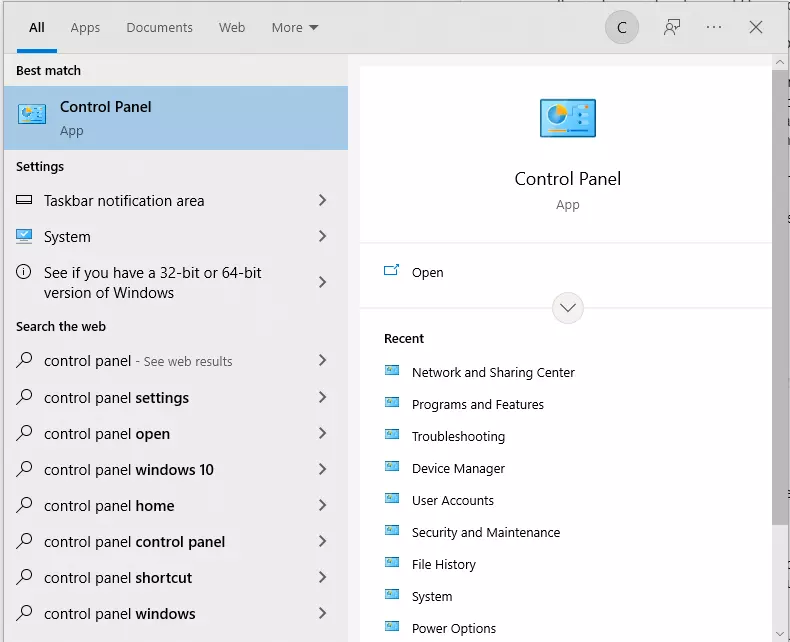
2. DISM Utilitaire
Fichiers système endommagés interférer avec les mises à jour. Pour réparer ces fichiers, on peut utiliser l’outil DISM utilitaire:
- Ouvrir les Fenêtres et les sélectionner, en appuyant sur Windows + R, puis tapez
cmdet appuyez sur Entrée. - Maintenant, exécutez l’Invite de Commande en tant qu’administrateur.
- Type de
dism /online /cleanup-image /restorehealthet appuyez sur Enter. - Laissez le processus de obtenir de plus et redémarrez votre système.
3. Désactiver temporairement l’antivirus en cours d’exécution sur votre ordinateur.
Parfois, un antivirus peuvent interférer avec le processus de mise à jour.
- Ouvrir les Paramètres et allez à la mise à Jour & Sécurité > Sécurité de Windows.
- En vertu de Virus & Protection contre les Menaces, désactivez la Protection en Temps Réel.
- Une fois la mise à jour est terminée, vous pouvez l’activer.
4. Désactiver Le Serveur Proxy
Un proxy qui n’est pas correctement configuré peut être difficile pour les Windows pour se connecter à des serveurs de mise à jour.
- Appuyez sur Windows + R et tapez
inetcpl.cpl. - Cliquez sur l’onglet Connexions, puis Paramètres réseau.
- Décochez la case Utiliser un serveur proxy pour votre réseau local et cliquez sur OK.
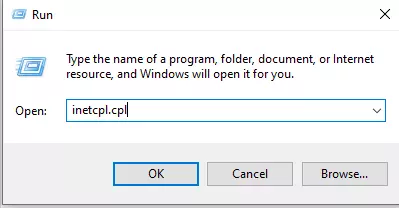
5. Réinitialisation Des Composants Windows Update
Si l’erreur persiste, réinitialisez les composants de Windows Update peut aider.
- Ouvrez l’Invite de Commande en tant qu’administrateur.
- Exécutez ces commandes une par une:
net stop bits
net stop wuauserv
net stop appidsvc
Net stop cryptsvc
- Ensuite, supprimez le qmgr*.dat fichier en tapant cette commande:
Del “%ALLUSERSPROFILE%\Application Data\Microsoft\Network\Downloader\qmgr*.dat”
- Alors, saisissez cette commande:
cd /d %windir%\system32. - Maintenant, re-enregistrer les pièces et composants de Windows Update à l’aide de ces commandes (appuyez sur Entrée après chaque commande):
regsvr32.exe atl.dll, regsvr32.exe urlmon.dll, regsvr32.exe mshtml.dll, regsvr32.exe shdocvw.dll, regsvr32.exe browseui.dll, regsvr32.exe jscript.dll, regsvr32.exe vbscript.dll, regsvr32.exe scrrun.dll, regsvr32.exe msxml.dll, regsvr32.exe msxml3.dll, regsvr32.exe msxml6.dll, regsvr32.exe actxprxy.dll, regsvr32.exe softpub.dll, regsvr32.exe wintrust.dll, regsvr32.exe dssenh.dll, regsvr32.exe rsaenh.dll, regsvr32.exe gpkcsp.dll, regsvr32.exe sccbase.dll, regsvr32.exe slbcsp.dll, regsvr32.exe cryptdlg.dll, regsvr32.exe oleaut32.dll, regsvr32.exe ole32.dll, regsvr32.exe shell32.dll, regsvr32.exe initpki.dll, regsvr32.exe wuapi.dll, regsvr32.exe wuaueng.dll, regsvr32.exe wuaueng1.dll, regsvr32.exe wucltui.dll, regsvr32.exe wups.dll, regsvr32.exe wups2.dll, regsvr32.exe wuweb.dll, regsvr32.exe qmgr.dll, regsvr32.exe qmgrprxy.dll, regsvr32.exe wucltux.dll, regsvr32.exe muweb.dll, regsvr32.exe wuwebv.dll
- Ensuite, réinitialiser la configuration Réseau à l’aide de ces codes:
netsh winsock reset
netsh winhttp reset
- Redémarrez les services avec les commandes suivantes:
net start bits
net start wuauserv
net start appidsvc
net start cryptsvc
6. Effectuer un Démarrage en mode minimal
Il peut y avoir des conflits d’arrière-plan avec la mise à jour. Ceux-ci devraient être désactivées par le Démarrage en mode minimal.
- Appuyez sur Windows + R, tapez
msconfiget appuyez sur Entrée. - Accédez à l’onglet Services, cochez la case Masquer tous les services Microsoft.
- Tuer tous les services non Microsoft en mettant une croix dans chacune des cases des services et redémarrez votre système.
7. Exécuter un PC Outil de Réparation
Une autre cause probable de cette erreur comprend les problèmes de performances du système. Outbyte de Réparation de PC vous aideront à réparer les problèmes de système, nettoyer l’espace disque et d’optimiser les performances.
Vous pouvez le vérifier Outbyte autres produits comme Outbyte AVarmor pour la Sécurité & Confidentialité et Outbyte mise à jour des pilotes pour des Pilotes de Périphériques.
8. Désactiver Votre VPN
Certaines de ces substances peuvent interférer avec la mise à Jour de Windows en bloquant les connexions de Microsofts serveurs de mise à jour. Vous pouvez essayer de désactiver votre VPN temporairement pour résoudre l’erreur d’installation – 0x800f0831.
Vous devez désactiver le VPN assurez-vous que rien n’interfère avec le processus de mise à jour.
- Appuyez sur la touche Windows + I pour ouvrir les Paramètres de l’ application. Cliquez sur Réseau & Internet.
- Sur le côté gauche, cliquez sur VPN.
- En vertu des connexions VPN, trouvez votre VPN connectés et cliquez sur Déconnecter ou Supprimer.
- Déconnecter le VPN active une fois et puis essayez d’exécuter la mise à jour. Une fois qu’il va à travers, vous pouvez vous reconnecter.
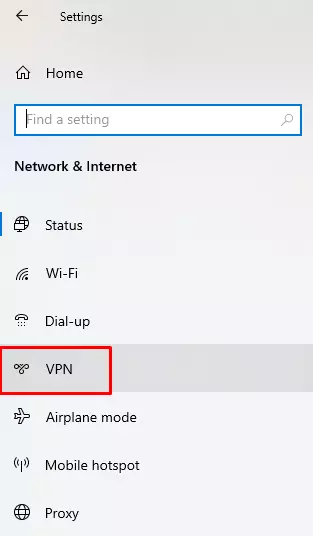
9. Activer Active .NET Framework
Parfois, cette erreur est due à désactivé .NET Framework.
- Ouvrez Exécuter de Windows + R et tapez
appwiz.cpl. - Cliquez sur l’option fonctionnalités Windows Activer ou désactiver.
- S’assurer
.NET Framework 3.5est vérifié et redémarrez votre système.
10. Télécharger un Manque KO Paquet
Parfois, la nouvelle mise à jour ne parvient pas à installer simplement parce qu’il manque un KO paquet.
- Ouvrez l’Explorateur de Fichier et la tête de l’
C:\\Windows\\Logs\\CBS. - Exécutez la CBS.journal de fichier. Passer à cette étape, où vous trouverez les lignes montrant les 0x800f0831 erreur et de faire une note du nombre de KO à côté de sa ligne.
- Installer le manque KO package de l’agent Catalogue Microsoft Update site web.
- Redémarrez votre ordinateur et exécutez la mise à jour normalement.
Les Gens Demandons Également
Lire à ce sujet les Erreurs de Windows:
Comment Réparer Windows 10/11 Code d’Erreur 0x803F8001
Comment Fixer Le 0x8024401c Code d’Erreur?
FAQs
Quelles sont les causes d’erreur 0x800f0831?
Elle est habituellement causée par manquant ou endommagé des fichiers de mise à jour, la procuration, ou antivirus interférences.
Puis-je réparer l’erreur à l’aide de l’outil IMAGEX?
Oui, l’outil IMAGEX peut réparer les fichiers système endommagés qui peuvent être à l’origine de l’erreur.
Dois-je désactiver mon antivirus?
De désactiver temporairement votre antivirus peut vous aider si cela bloque le processus de mise à jour.
Pourquoi devrais-je vérifier mes paramètres de proxy?
Incorrect des paramètres de proxy peut empêcher Windows de se connecter aux serveurs de mise à jour, conduisant à des erreurs.


